-
Installazione e configurazione
-
Preparazione per l'installazione
-
Ambienti di virtualizzazione di Microsoft System Center Virtual Machine Manager
-
This content has been machine translated dynamically.
Dieser Inhalt ist eine maschinelle Übersetzung, die dynamisch erstellt wurde. (Haftungsausschluss)
Cet article a été traduit automatiquement de manière dynamique. (Clause de non responsabilité)
Este artículo lo ha traducido una máquina de forma dinámica. (Aviso legal)
此内容已经过机器动态翻译。 放弃
このコンテンツは動的に機械翻訳されています。免責事項
이 콘텐츠는 동적으로 기계 번역되었습니다. 책임 부인
Este texto foi traduzido automaticamente. (Aviso legal)
Questo contenuto è stato tradotto dinamicamente con traduzione automatica.(Esclusione di responsabilità))
This article has been machine translated.
Dieser Artikel wurde maschinell übersetzt. (Haftungsausschluss)
Ce article a été traduit automatiquement. (Clause de non responsabilité)
Este artículo ha sido traducido automáticamente. (Aviso legal)
この記事は機械翻訳されています.免責事項
이 기사는 기계 번역되었습니다.책임 부인
Este artigo foi traduzido automaticamente.(Aviso legal)
这篇文章已经过机器翻译.放弃
Questo articolo è stato tradotto automaticamente.(Esclusione di responsabilità))
Translation failed!
Ambienti di virtualizzazione di Microsoft System Center Virtual Machine Manager
Seguire queste indicazioni se si utilizza Hyper-V con Microsoft System Center Virtual Machine Manager (VMM) per fornire macchine virtuali.
Questa versione supporta le versioni di VMM elencate in Requisiti di sistema.
Nota:
I cluster Hyper-V misti (contenenti server che eseguono versioni di Hyper-V diverse) non sono supportati.
È possibile utilizzare Citrix Provisioning (in precedenza Provisioning Services) e Machine Creation Services per eseguire il provisioning di quanto segue:
- Macchine virtuali con sistema operativo desktop o server supportate di generazione 1.
- Macchine virtuali con sistema operativo desktop o server supportate di seconda generazione, incluso il supporto dell’avvio sicuro.
Installare e configurare un hypervisor
Importante:
Tutti i Delivery Controller devono trovarsi nella stessa foresta dei server VMM.
- Installare il server Microsoft Hyper-V e VMM sui server.
- Installare la console di System Center Virtual Machine Manager in tutti i controller. La versione della console deve corrispondere alla versione del server di gestione. Sebbene una console precedente possa connettersi al server di gestione, il provisioning dei VDA non riesce se le versioni sono diverse.
-
Verificare le seguenti informazioni sull’account:
L’account utilizzato per specificare gli host in Studio è un amministratore VMM o un amministratore delegato VMM per i computer Hyper-V pertinenti. Se questo account ha solo il ruolo di amministratore delegato in VMM, i dati di archiviazione non vengono elencati in Studio durante il processo di creazione dell’host.
L’account utente utilizzato per l’integrazione in Studio deve anche essere membro del gruppo di protezione locale degli amministratori in ogni server Hyper-V. Questa configurazione supporta la gestione del ciclo di vita delle macchine virtuali, ad esempio la creazione, l’aggiornamento e l’eliminazione di macchine virtuali.
L’installazione di un controller in un server che esegue Hyper-V non è supportata.
Nelle implementazioni di grandi dimensioni in cui un singolo SCVMM gestisce più cluster in diversi data center, è possibile limitare l’ambito degli amministratori delegati dei gruppi host.
Per limitare l’ambito dei gruppi di host, utilizzare il ruolo di amministratore delegato nella console di Microsoft System Center Virtual Machine Manager (VMM):
- In Create User Roles Wizard (Creazione guidata di creazione ruoli utente), selezionare Fabric Administrator (Delegated Administrator) come ruolo utente.
- In Members, aggiungere l’account utente in Active Directory che si desidera utilizzare come amministratore delegato.
- In Scope, selezionare i gruppi host a cui si desidera che l’amministratore delegato abbia accesso.
- Creare un nuovo account Esegui come utilizzando le credenziali utente dell’amministratore delegato. Utilizzare queste credenziali per creare una connessione hypervisor in un secondo momento. Non utilizzare gli account con ruolo di amministratore principale.
Effettuare il provisioning di Azure Stack HCI tramite SCVMM
Azure Stack HCI è una soluzione cluster di infrastruttura iperconvergente (HCI) che ospita i carichi di lavoro Windows e Linux virtualizzati e la relativa archiviazione in un ambiente ibrido locale.
I servizi ibridi di Azure migliorano il cluster dotandolo di funzionalità come il monitoraggio basato su cloud, il ripristino del sito e i backup delle macchine virtuali. È anche possibile ottenere una visione centrale di tutte le distribuzioni di Azure Stack HCI nel portale di Azure.
Integrazione di Azure Stack HCI con SCVMM
Per integrare Azure Stack HCI con SCVMM, è prima necessario creare un cluster HCI di Azure Stack e quindi integrare quel cluster con SCVMM.
-
Per creare il cluster HCI di Azure Stack, vedere il documento Microsoft Connettersi e gestire la registrazione di Azure Stack HCI.
-
Per integrare il cluster HCI di Azure Stack con SCVMM, effettuare le seguenti operazioni:
-
Accedere alla macchina preparata per ospitare il server SCVMM e installare SCVMM 2019 UR3 o versione successiva.
Nota:
Installare la Console di amministrazione SCVMM 2019 UR3 o versione successiva su tutti i controller.
-
Nella pagina Settings (Impostazioni) della console VMM, creare un account Esegui come.
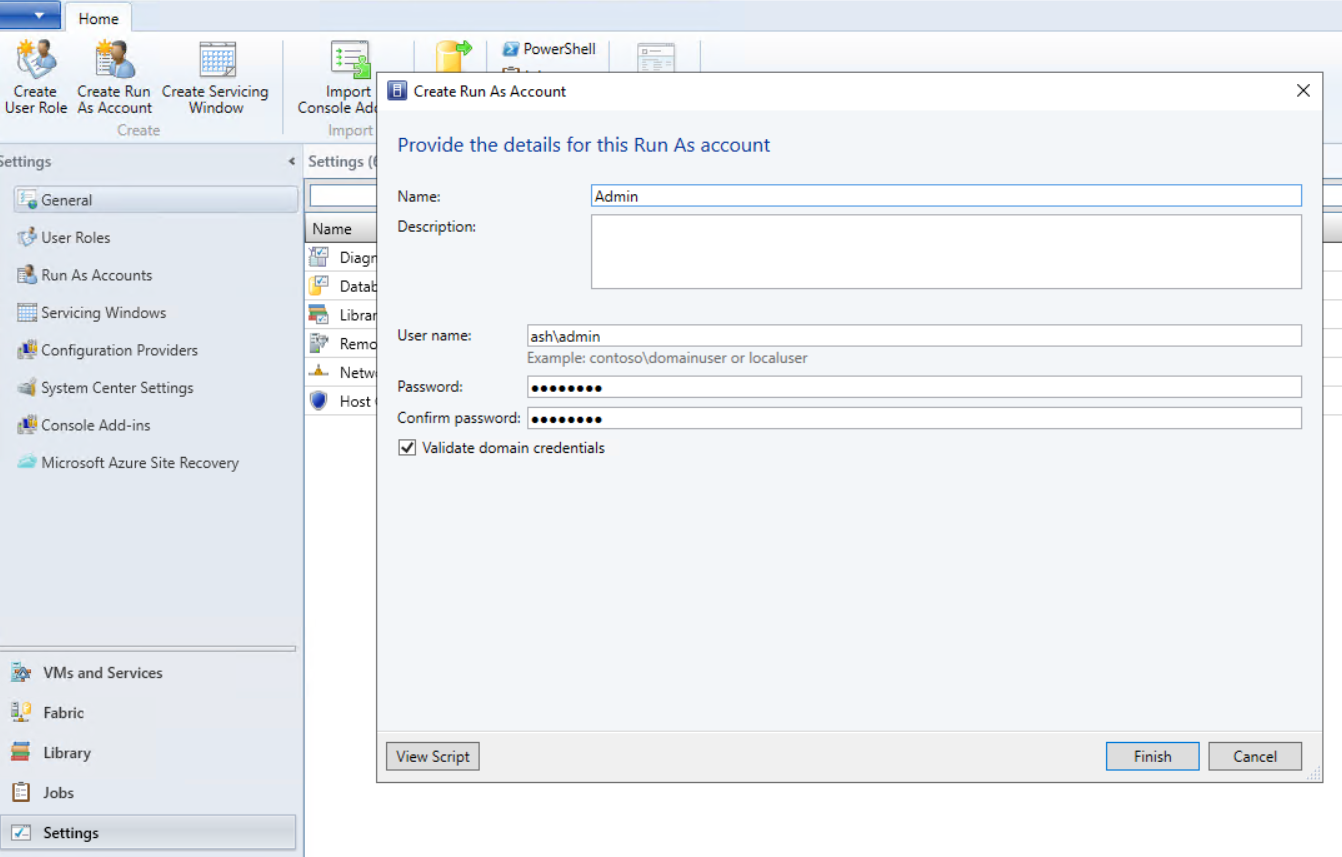
-
Eseguire i seguenti comandi PowerShell con privilegi amministrativi nel server SCVMM per aggiungere il cluster HCI di Azure Stack come host:
$runAsAccountName = 'Admin' $runAsAccount = Get-SCRunAsAccount -Name $runAsAccountName $hostGroupName = 'All Hosts' $hostGroup = Get-SCVMHostGroup -Name $hostGroupName $hostCluster = 'FQDN of Azure Stack HCI cluster' Add-SCVMHostCluster -Name $hostCluster -RunAsynchronously -VMHostGroup $hostGroup -Credential $runAsAccount -RemoteConnectEnabled $true <!--NeedCopy--> -
È ora possibile visualizzare il cluster HCI di Azure Stack insieme ai nodi nella console VMM.
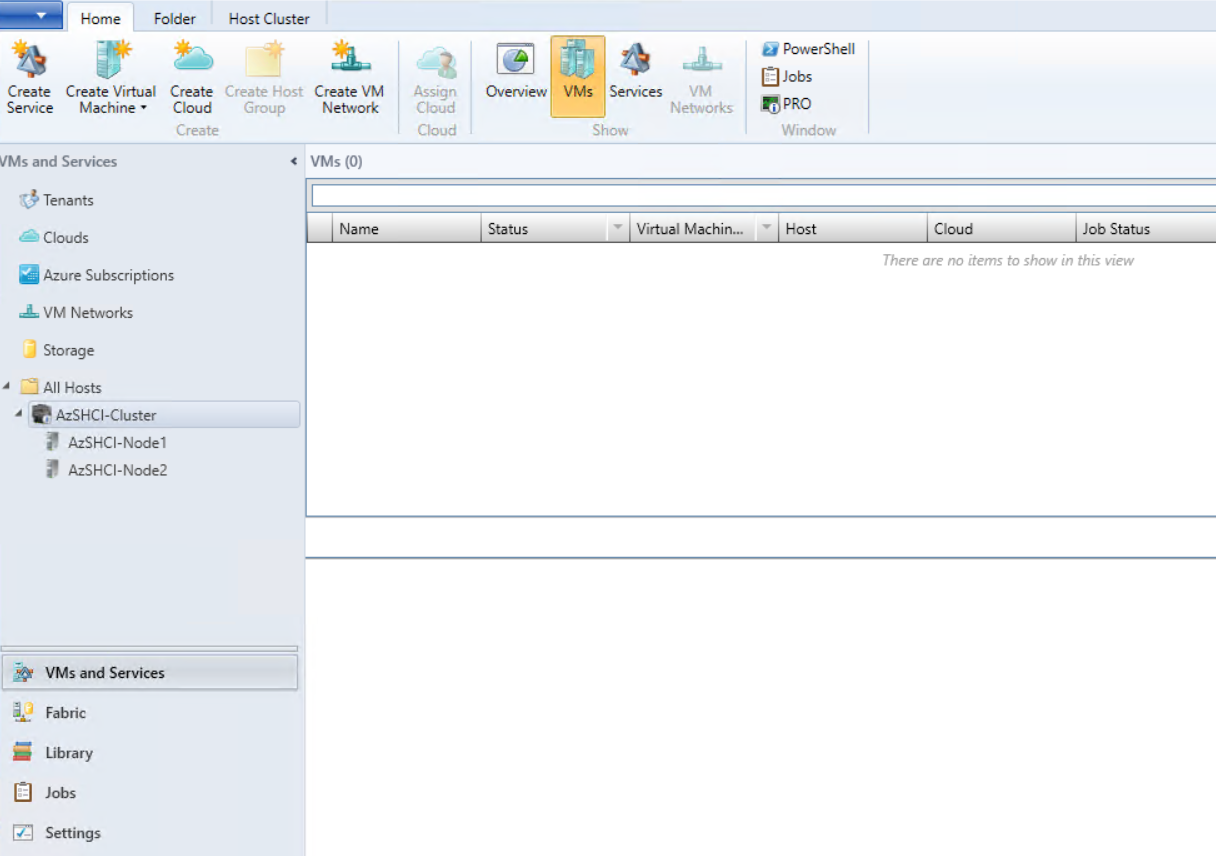
-
Creare la connessione di hosting SCVMM in Web Studio.
-
Passaggi successivi
- Installare i componenti principali
- Installare i VDA
- Creare un sito
- Per informazioni su come creare e gestire una connessione in SCVMM, vedere Connessione a Microsoft System Center Virtual Machine Manager
Ulteriori informazioni
Condividi
Condividi
This Preview product documentation is Citrix Confidential.
You agree to hold this documentation confidential pursuant to the terms of your Citrix Beta/Tech Preview Agreement.
The development, release and timing of any features or functionality described in the Preview documentation remains at our sole discretion and are subject to change without notice or consultation.
The documentation is for informational purposes only and is not a commitment, promise or legal obligation to deliver any material, code or functionality and should not be relied upon in making Citrix product purchase decisions.
If you do not agree, select I DO NOT AGREE to exit.